康佳T963维修工具和使用方法99022273_2G_99022445_1G_IMG格式文件Aml_Burn_Tool烧写介绍:
1、机芯请确认自己的机芯是对应的,否则不可刷入(电视刷机固件查找教程)
2、刷机教程:请根据自己的机芯、型号或刷机文件名称查看对应教程(智能电视刷机图文教程、智能电视刷机视频教程)
刷机前准备:
1、准备一个U盘,U盘规格要求:刷机U盘一定要是单分区,最好是4G,8G正规的带指示灯U盘。(未做过系统盘)
2、按照刷机固件查找教程确认自己电视机的固件和要下载的固件是否一致,重点检查固件的机芯是否一致,不一致刷完后可能会造成花屏、倒屏、黑屏等情况
刷机前注意事项:
1、务必将U盘重新格式化一次为FAT32,U盘中不能存放有除固件以外的其他数据
2、U盘需要插在电视的USB2.0调试口,不清楚USB接口的可以先百度清楚USB接口定义
3、不同机子的存储块读写速率不同,刷机务必等待10分钟以上,保证刷机无其他干扰
4、若长时间机子刷机卡死没反应,请断电重试
5、如果遇到机子无法识别固件,可以先尝试更换USB接口、更换优盘、重新下载固件试试
资源截图:(仅供参考,具体以实际为准)
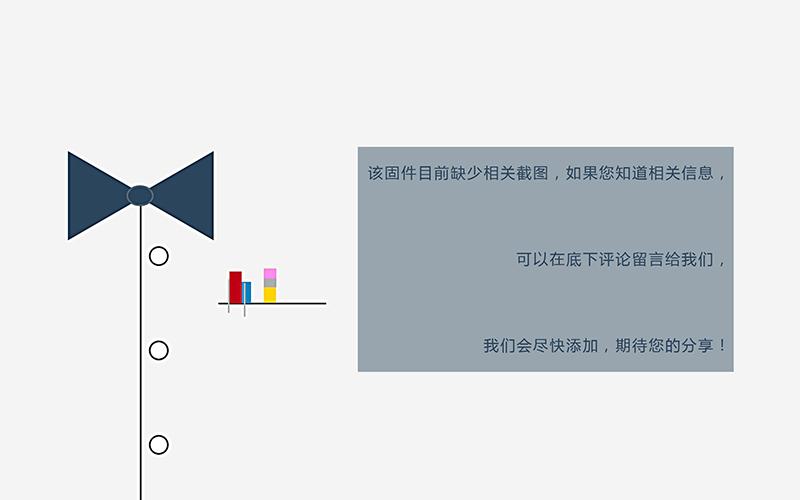
Amlogic平台的烧录工具只能直接烧录完整系统的镜像文件,可以通过Amlogic提供的烧录工具烧录,方法如下:
1、拿到镜像文件aml_upgrade_package.img,因为T963平台有1G和2G不同的DDR配置,对应的镜像文件也不同,1G镜像文件是99022445路径下的,2G的是99022273下的;
2、把板子重启,长按Enter键进入uboot命令行,输入adnl命令,让板子进入烧录模式;
3、准备一根双公头的USB线,连接电脑和板子,板子端选择离HDMI口最远的那个USB口;
4、打开Aml_USB_Burn_Tool烧录工具,会显示出已连接上的板子,通过设置->导入镜像,把刚刚编译出来的img镜像文件导入,注意路径不要有中文;
5、镜像导入完成后,点击开始就可以了,烧录成功后会有[flow]Burn_successful的消息。
Amlogic的镜像文件还可以通过U盘烧录:
1、把aml_upgrade_package.img和aml_sdc_burn.ini都放到U盘根目录下;
2、把U盘插入板子;
3、把板子重启,长按Enter键进入uboot命令行,输入命令:usb_burn aml_sdc_burn.ini;
4、等待系统烧录完成即可。
注意:
1、烧录的时候最好关闭各类安全软件,360安全卫士或者腾讯电脑管家之类的,不然烧录可能会失败。
2、烧录工具的详细安装使用说明,请参考Amlogic提供的文档《V3工具安装步骤及注意.doc》(在V3_setup.zip压缩包里)。
3、在V3_setup.zip压缩包里,我们只需要安装V3_setup_V3.2.1.exe,V3_Personal_setup_V1.1.0.exe不用管。
4、如果板子已无法启动或者无法进入uboot命令行,请直接尝试强行烧录,或者在开机的瞬间短接data0脚,让板子进入烧录状态。
2.本站软件来自网上公开的下载,如果认为侵犯了您的权益,请出示证明是哪一条,我们会去掉侵权软件。
3.本站收集的软件版权归作者所有,只适用参详学习,请下载后在12小时内删除。谢谢您的支持!
2、刷机有风险也有乐趣,一切源于刷机导致后果自负,智能电视刷机网概不负责;
3、本固件仅供测试和技术交流使用,请下载后12小时内删除,谢谢合作!
4、本站提供的ROM固件资源仅供用户在设备变砖及无法开机的情况下使用;
5、下载前请认真阅读《免责声明》


